 Article Tags
Article Tags

Logitech ドライバーがマウスを認識できない場合はどうすればよいですか? Logitech ドライバーがマウスと一致しない場合はどうすればよいですか?
ご存知のとおり、Logicool マウスを使用する場合は、すべての機能を使用する前に対応するドライバーをインストールする必要があります。これにより、ユーザーはパラメーターを簡単に調整できます。最近、一部のユーザーから Logitech ドライバーがマウスを認識できないとの報告がありました。ドライバーとデバイスが一致しない原因は明らかです。そこで、今日、PHP 中国語 Web サイトの編集者が、大多数のユーザーに具体的な操作手順を共有します。今日のソフトウェアチュートリアルがより多くの人に役立つことを願っています。 Logitech ドライバーがマウスを認識できない場合の対処方法 1. マウスの問題 ユーザーは、マウスが Logitech の純正マウスであるかどうかを確認できます。他のチャネルから購入した場合は、Logicool の純正マウスを購入することをお勧めします。本物の情報。 2.インターフェースの問題を確認してください
Sep 10, 2024 am 10:41 AM
Baidu Cloud Disk で友人とのメッセージの共有を有効にする方法 Baidu Cloud Disk で友人とのメッセージの共有を有効にするチュートリアル
Baidu Netdisk は多くのユーザーに愛用されているストレージ ツールで、ユーザーはファイルや情報などを友達と共有できますが、多くのユーザーは友達が共有したニュースをすぐに知りたいと述べています。では、友達が Baidu Netdisk でメッセージを共有できるようにするにはどうすればよいでしょうか?このサイトでは、Baidu Netdisk で友達とメッセージを共有できるようにする方法に関するチュートリアルをユーザーに詳しく紹介します。 Baidu Netdisk で友達とメッセージを共有できるようにする方法に関するチュートリアル 1. ソフトウェアを開き、右上隅にある歯車アイコンをクリックします。 2. 次に、下のリストで [設定] をクリックします。 3. 新しいウィンドウインターフェイスの左側にある転送オプションをクリックします。 4. 次に、右側で友達共有メッセージを見つけてチェックし、最後に [OK] をクリックします。
Sep 10, 2024 am 10:41 AM
Word テキストにピンインを追加する方法 Word テキスト表示ピンイン チュートリアル
Word で文書のコンテンツを編集する場合、通常はテキストの先頭にピンインを表示しません。一部のコンテンツでは読みやすくするためにピンインを表示する必要がありますが、多くの友人はこの問題に対処する方法を知りません。ソフトウェアのチュートリアルの内容として、多くのユーザーにとって役立つことを願って具体的な操作手順を共有します。次に、詳細な方法を見てみましょう。 Word テキストにピンインを追加する方法: 1. まず Word 文書を開き、空白の文書をクリックします。 2. タスクバーの「開始」をクリックします。 3. ピンインを追加するテキストを選択します。 4. 次に、上のピンインガイドをクリックします。 5. 最後に、ピンインを正常に追加できます。
Sep 10, 2024 am 10:41 AM
TranslucentTB で中国語を設定する方法 TranslucentTB で中国語を設定する方法
translucenttb はユーザーに全く新しい機能とサービスを提供しますが、多くのユーザーは、translucentTB で中国語を設定する方法を尋ねています。すべて英語なので、ユーザーは中国語版を直接ダウンロードして操作する必要があります。このサイトでは、TranslucentTB で中国語を設定する方法をユーザーに丁寧に紹介します。 TranslucentTB の中国語版を設定するにはどうすればよいですか? 回答: 中国語版を設定することはできません。中国語版をダウンロードする必要があります。公式 Web サイトからダウンロードするのが面倒な場合は、このサイトから中国語版の translucenttb をダウンロードすることもできます。 [クリックして表示およびダウンロード] 1. まず Microsoft Store を開きます Microsoft Store 2.
Sep 10, 2024 am 10:40 AM
複数の独立したウィンドウを開くように Google Chrome を設定する方法 複数の独立したウィンドウを開くように Google Chrome を設定する方法
複数の独立したウィンドウを開くように Google Chrome を設定するにはどうすればよいですか?ユーザーは Chrome アバターを直接クリックし、アカウントにログインせずに個人情報を入力し、マルチユーザー モードを選択して操作を実行できます。このサイトでは、Google Chrome で複数の独立したウィンドウを設定する方法をユーザーに丁寧に紹介します。 Google Chrome で複数の独立したウィンドウを設定する方法 1. Chrome アバターをクリックします。 まず、Chrome の右上隅にあるアバター部分をクリックし、[ユーザーの追加] をクリックします。 2. アカウントにログインせずに続行することを選択します。「完了」をクリックすると、次のウィンドウが表示されます。アカウントにログインせずに続行することを選択します。 3. 個人情報を作成して入力します。名前と個人情報を入力し、クリックします。
Sep 10, 2024 am 10:39 AM
WPS 変更ファイルのデフォルトの保存形式は何ですか? WPS 変更ファイルのデフォルトの保存形式を変更するにはどうすればよいですか?
WPS は多くのユーザーに愛されていますが、編集後、WPS 変更されたファイルのデフォルトの保存形式はどこにあるのでしょうか。ユーザーは編集インターフェイスでファイルを入力し、探索するオプションを選択できます。このサイトでは、WPS 変更ファイルのデフォルトの保存形式を変更する方法をユーザーに丁寧に紹介します。 WPSで変更されたファイルのデフォルトの保存形式を変更するにはどうすればよいですか?ステップ 1: ダブルクリックして WPS ドキュメントを開き、編集インターフェイスに入ります。ステップ 2: 左上隅にある [ファイル] - [オプション] をクリックします。ステップ 3: 開いたオプション ウィンドウで、クリックして [一般] と [保存] に切り替え、ファイルを保存するためのデフォルトの形式を見つけます。ステップ 4: ドロップダウン矢印をクリックして、希望するデフォルトの保存形式を選択します。ステップ 5: 次の場合
Sep 10, 2024 am 10:38 AM
Word 文書に別のファイルを挿入する方法 Word 文書にファイルを挿入する方法
Word 文書には、ユーザーにさまざまな利便性をもたらす機能がたくさんありますが、Word に別のファイルを挿入する方法も知りたいと思っています。ユーザーは、メニュー バーの下にある [挿入] を直接クリックし、操作するオブジェクトを選択できます。このサイトでは、Word 文書にファイルを挿入する方法をユーザーに詳しく紹介します。 Word文書にファイルを挿入する方法 方法1. まず、ファイルを挿入したい文書を開き、メニューバーの[挿入]ボタンをクリックし、中にある[オブジェクト]機能を選択します。 2. オブジェクトをクリックするとポップアップボックスが表示されるので、[ファイルから作成]ボタンを選択します。 3. 次に、 をクリックします。
Sep 10, 2024 am 10:38 AM
Word で印刷タスクをキャンセルする方法 Word 文書から印刷タスクを削除するチュートリアル
ほとんどのユーザーは Word を使用して文書を編集していますが、編集後にタスクが停止してしまう場合があります。多くのユーザーは、現在の印刷タスクをキャンセルする方法を知りません。今日は、PHP 中国語 Web サイトの編集者が、Word で印刷タスクを削除する方法を共有します。今日のソフトウェア チュートリアルの内容が、より多くの人に問題の解決に役立つことを願っています。 Word で印刷タスクをキャンセルする方法: 1. まず、Word を開き、左上隅にある印刷アイコンをクリックします。 2. 開いたら、右下隅にあるプリンターのアイコンをクリックします。 3. 開いたら、左上隅にあるプリンター オプションをクリックします。 4. 最後に、印刷中の Word 文書を右クリックし、[キャンセル] をクリックします。
Sep 10, 2024 am 10:37 AM
nvidia 画面録画クリックが失敗し、画面録画時に nvidia グラフィック カードが応答しない場合はどうすればよいですか?
たとえば、nvidia グラフィック カードでは、Alt キーを押しながら Z キーを押すと、画面を直接録画できます。しかし、最近、nvidia 画面録画をクリックしていないという声が多くあります。反応についてどうするか? GeForce Experience が起動していないか、キーの競合である可能性がありますので、この Web サイトでは、画面録画時に Nvidia グラフィック カードが応答しない問題を解決する方法をユーザーに注意深く紹介します。 Nvidia グラフィック カードの画面録画が応答しない場合の解決策 方法 1: GeForce Experience が起動していない場合は、ゲームを開いた後に自動的に実行されます。
Sep 10, 2024 am 10:37 AM
wps フォントを縦書きで表示するように設定する方法 wps フォントを縦書きで表示するように設定する
通常、WPS でドキュメントを編集すると、テキストはデフォルトで横向きに表示されます。一部のコンテンツには要件があり、縦向きに表示する必要がありますが、多くの人は縦書きに設定する方法を知りません。より多くの人が問題を解決できるように、具体的な設定方法を大多数のユーザーと共有します。 WPS フォントを縦方向に表示するように設定する方法 1. まず、メニュー バーの [挿入] をクリックします。 2. テキストボックスを選択します。 3. 縦書きのテキスト ボックスを描画する場合に選択します。 4. 文字を入力したい場所をクリックして縦書き文字を入力します。
Sep 10, 2024 am 10:37 AM
Edge ブラウザでパスワードを表示する方法 Edge ブラウザでパスワードの表示を有効にする方法のチュートリアル
Edge ブラウザはどのようにパスワードを表示しますか? Edge ブラウザを使用すると、パスワードが自動的に保存されますが、プラットフォームを変更するとパスワードを忘れてしまう可能性があります。このとき、ユーザーはパスワードの操作方法を知りたいと考えていますか?ユーザーは設定でパスワードと自動入力オプションを直接クリックし、操作する支払い方法オプションを直接選択できます。このサイトでは、Edge ブラウザーでパスワードの表示を有効にする方法に関する詳細なチュートリアルをユーザーに提供します。 Edge ブラウザでパスワード表示を開く方法に関するチュートリアル 1. 最初のステップでは、コンピュータ上で Edge ブラウザをクリックして開き、ブラウザ ページの [...] アイコンを開きます。 2. 2 番目のステップでは、... アイコンを開いた後、ドロップダウン リストをクリックします。
Sep 10, 2024 am 10:37 AM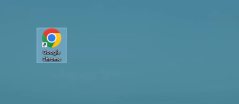
Google Chrome拡張機能の追加方法 Google Chrome拡張機能の追加方法
Google Chrome の拡張機能は、非常に便利なサービス機能の 1 つです。最近、多くのユーザーから Google Chrome 拡張機能を追加する方法を尋ねられます。ユーザーは、[その他のツール] で拡張機能を直接選択して設定できます。このサイトでは、Google Chrome 拡張機能の追加方法をユーザーに丁寧に紹介します。 Google Chrome 拡張機能を追加する方法 1. デスクトップで Google Chrome を選択します (図を参照)。 2. ブラウザで 3 つの点のアイコンを選択します (図を参照)。 3. ポップアップ メニューから [その他のツール] を選択し、(図に示すように) [拡張機能] を選択します。 4. ダウンロードしたフォルダーを開きます。 5. 拡張機能をブラウザにドラッグします。 6. ダイアログ ボックスが表示され、[拡張機能の追加] を選択します (図を参照)。
Sep 10, 2024 am 10:37 AM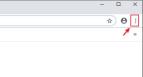
Google Chromeでファイルをダウンロードできない場合の対処法 Google Chromeでファイルをダウンロードできない場合の対処法
Google Chrome は多くのユーザーが使用するインターネット ツールでもあり、必要なリソースを探すときはローカルにダウンロードします。最近、一部のユーザーから Google Chrome がファイルをダウンロードできない、またはクリックしても応答がないという報告がありました。進捗が 0% です。この問題に直面して、どのように解決すればよいでしょうか。このソフトウェア チュートリアルでは、必要な場合は、PHP 中国語 Web サイトにアクセスして、具体的な解決策を共有します。 。 Google Chrome でファイルをダウンロードできない場合の対処方法: 1. ブラウザの右上にある 3 つの点をクリックします。 2. 次にメニューに入り、「設定」をクリックします。 3. 「設定」を入力し、下にスクロールして「詳細」をクリックします。 4. [リセットとクリーン] で、 をクリックして設定を元のデフォルト設定に戻します。 5. 最後に、表示されるウィンドウで「設定をリセット」をクリックします。
Sep 10, 2024 am 10:36 AM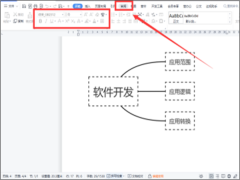
WPS 権限が不足してファイルにアクセスできない場合はどうすればよいですか? WPS 権限が不足してファイルにアクセスできない問題の分析
WPS は、私たち全員が日常生活で使用しているオフィス ソフトウェアです。WPS のアクセス許可が不十分でファイルにアクセスできないという状況に遭遇したことがあります。何が起こっているのでしょうか?ユーザーの権限設定が原因である可能性があります。ユーザーは、ファイルにアクセスするための WPS 権限が不足している問題の分析を慎重にユーザーに紹介してください。権限が不十分なために WPS がファイルにアクセスできない問題の分析 1. ドキュメントの権限設定を確認します。まず、ドキュメントを開くための十分な権限があるかどうかを確認します。ドキュメントがパスワードで保護されているか、特定の権限が設定されている場合は、正しいパスワードまたは権限レベルがあることを確認する必要があります。 2. 管理者として実行: WPSOffice プログラムを管理者として実行してみます。右
Sep 10, 2024 am 10:35 AM
ホットツール Tags

Undresser.AI Undress
リアルなヌード写真を作成する AI 搭載アプリ

AI Clothes Remover
写真から衣服を削除するオンライン AI ツール。

Undress AI Tool
脱衣画像を無料で

Clothoff.io
AI衣類リムーバー

Video Face Swap
完全無料の AI 顔交換ツールを使用して、あらゆるビデオの顔を簡単に交換できます。

人気の記事
<🎜>:庭を育てる - 完全な突然変異ガイド
<🎜>:バブルガムシミュレーターインフィニティ - ロイヤルキーの取得と使用方法

ホットツール

vc9-vc14 (32+64 ビット) ランタイム ライブラリ コレクション (以下のリンク)
phpStudy のインストールに必要なランタイム ライブラリのコレクションをダウンロードします。

VC9 32ビット
VC9 32 ビット phpstudy 統合インストール環境ランタイム ライブラリ

PHP プログラマー ツールボックスのフルバージョン
プログラマ ツールボックス v1.0 PHP 統合環境

VC11 32ビット
VC11 32ビットphpstudy統合インストール環境ランタイムライブラリ

SublimeText3 中国語版
中国語版、とても使いやすい






